方法一:
在键盘上找到 Windows徽标键 + Print Screen键(或 PrtSc) 一起按下,如下图示:
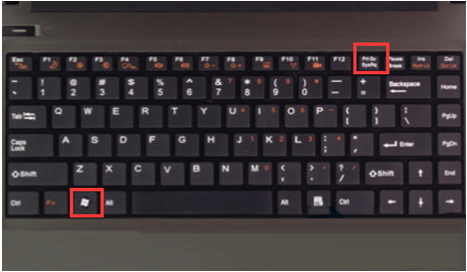
2、这时系统则会自动截取整个屏幕的图片,放置于 “图片”库 的 屏幕截图文件夹中;
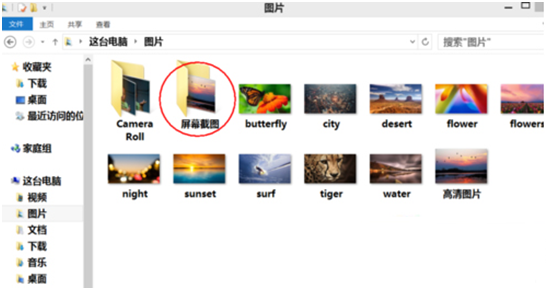
这样截图就完成了,不过也有个弊端,这样截取下来的图片是整个屏幕,我们还需要编辑一下才可以,对于编辑软件,可以使用自带的画图工具,右键——编辑就可以了。
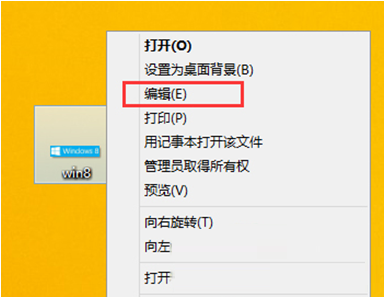
当然还有一个方法,就是可以自己选择区域截图
1、在Win8.1桌面下,按下WIN+Q键,然后在弹出的搜索中输入 “截图”并打开,如下图:

2、然后打开了截图工具,我们点击“新建截图”就可以了,接下来相信大家都会了吧。
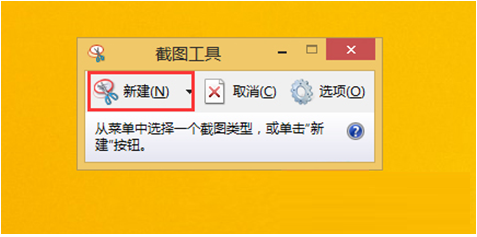
上述的几种方法就是Win8.1不能用QQ的时候的截图方法,使用Win8.1自带的截图软件,就不用再借助第三方软件,任何时候都可以截图。希望小编介绍的方法可以帮助到大家。

方法一:
在键盘上找到 Windows徽标键 + Print Screen键(或 PrtSc) 一起按下,如下图示:
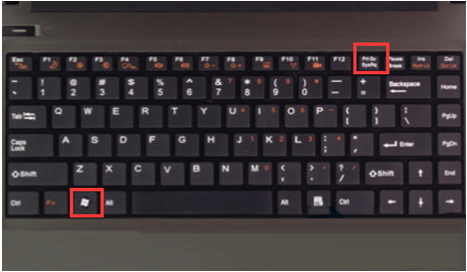
2、这时系统则会自动截取整个屏幕的图片,放置于 “图片”库 的 屏幕截图文件夹中;
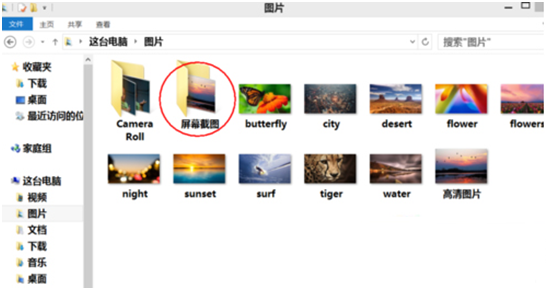
这样截图就完成了,不过也有个弊端,这样截取下来的图片是整个屏幕,我们还需要编辑一下才可以,对于编辑软件,可以使用自带的画图工具,右键——编辑就可以了。
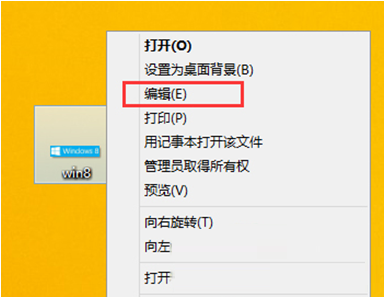
当然还有一个方法,就是可以自己选择区域截图
1、在Win8.1桌面下,按下WIN+Q键,然后在弹出的搜索中输入 “截图”并打开,如下图:

2、然后打开了截图工具,我们点击“新建截图”就可以了,接下来相信大家都会了吧。
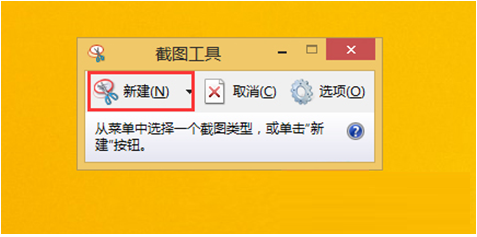
上述的几种方法就是Win8.1不能用QQ的时候的截图方法,使用Win8.1自带的截图软件,就不用再借助第三方软件,任何时候都可以截图。希望小编介绍的方法可以帮助到大家。
















